Wenn Sie ein Skype for Business Online-Benutzer sind und Microsoft als Anbieter von Einwahlkonferenzen eingerichtet haben, können Sie die Einstellungen für Ihre Einwahlkonferenz verwalten, ohne dass Sie von Ihrem Microsoft 365-Administrator eingreifen müssen. Die Änderungen an diesen Einstellungen wirken sich auf Ihre Einwahlkonferenzerfahrung sowie auf die Teilnehmer in Ihren Besprechungen aus.
Zurücksetzen meiner Einwahlkonferenz-PIN
Eine Einwahlkonferenz-PIN ist ein Code bestehend aus Nummern, mit denen Sie sich selbst als Organisator der Besprechung (falls erforderlich) identifizieren können und mit dem Sie Ihre Besprechungen über das Telefon starten können, wenn die Konfiguration Ihrer Organisation so festgelegt ist, dass eine Einwahlkonferenz-ID zum Starten der Besprechung über das Telefon erforderlich ist.
Unabhängig davon, ob für die Konfiguration Ihrer Organisation eine Einwahlkonferenz-PIN zum Starten von Besprechungen über das Telefon erforderlich ist, können Besprechungen gestartet werden, wenn ein authentifizierter Benutzer einer Besprechung mit einem Skype for Business-Client beitritt. Wenn eine der Besprechungen bereits von einem anderen Teilnehmer gestartet wurde, müssen Sie Ihre Einwahlkonferenz-PIN nicht zum Starten eingeben, wenn Sie über das Telefon beitreten.
So setzen Sie Ihre Einwahlkonferenz-PIN zurück
-
Klicken Sie im Hauptfenster von Skype for Business auf den Pfeil neben der Schaltfläche Optionen

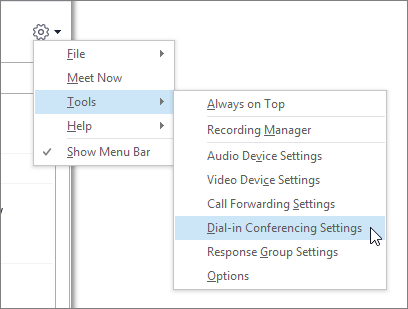
-
Wählen Sie auf der Seite mit den Einstellungen für Einwahlkonferenzen die Option PIN zurücksetzen aus.
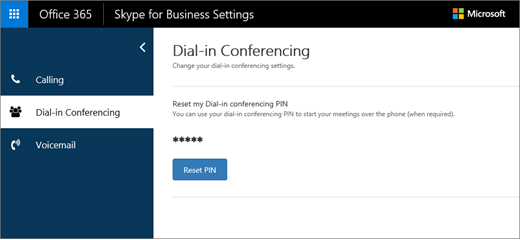
-
Ihre neue Einwahlkonferenz-PIN wird angezeigt.
Hinweis: Die PIN wird nur einmal nach dem Zurücksetzen angezeigt. Wenn Sie die Seite mit den Einstellungen für Einwahlkonferenzen das nächste Mal anzeigen, wird Ihre PIN nicht mehr angezeigt.










